|
�y�^�u�ʒu���ւ�����@�z
|
������̓r���ŃL�[�{�[�h�́uTab�v�L�[�������Ƌ��}������܂��B
���̋��u�^�u�v�Ƃ����܂��B
�^�u�͐������[���[�Ɂu�^�u�ʒu�v��}�����邱�Ƃň��ɑ����邱�Ƃ��ł��܂��B
�^�u�ʒu�͂T��ނ���A�u�^�u�Z���N�^�v����ύX���邱�Ƃ��ł��܂��B |
|
�^�u�ʒu���ւ�����@ |
�������[���[�̍��[�ɂ���u�^�u�Z���N�^�v���N���b�N���ă^�u�ʒu���ւ�����A�^�u������i����I�����ă��[���[���N���b�N���܂��B
�^�u�ʒu���}������Ă��̈ʒu�Ń^�u�����낢�܂��B
|
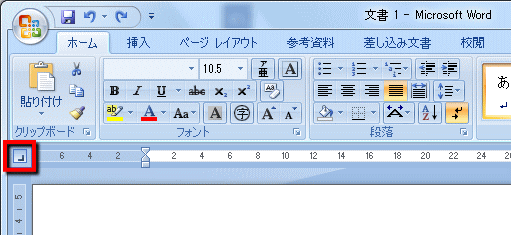 |
| �u�^�u�Z���N�^�v���N���b�N����ƃ^�u�ʒu���ւ��邱�Ƃ��ł��� |
�^�u�ʒu�̎�ށu�^�u�Z���N�^�v |
�^�u�ʒu�͂T��ނ���A�u�^�u�Z���N�^�v����ύX���邱�Ƃ��ł��܂��B
|
| �������^�u |
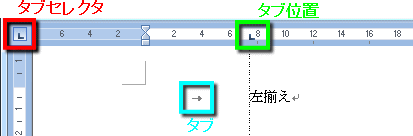 |
������������ɑ����� |
|
| ���������^�u |
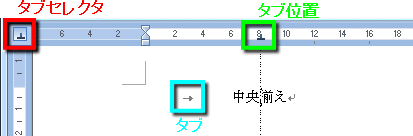 |
������𒆉��ɑ����� |
|
| �E�����^�u |
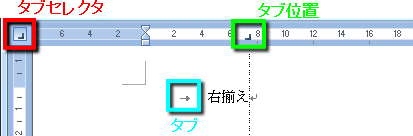 |
��������E���ɑ����� |
|
| �����_�����^�u |
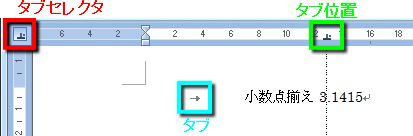 |
������������_�ɑ����� |
|
| �c���^�u |
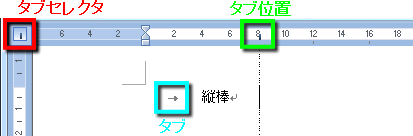 |
�c�_��}������ |
|